最新下载
热门教程
- 1
- 2
- 3
- 4
- 5
- 6
- 7
- 8
- 9
- 10
怎样用查找Excel工作表中重复数据并删除
时间:2022-06-27 09:50:57 编辑:袖梨 来源:一聚教程网
excel自带功能
1、标识重复数据
打开工作表,选中可能存在重复数据或记录的区域。单击“开始”选项卡中的“条件格式”打开菜单,在“突出显示单元格规则”子菜单下选择“重复值”,打开如图1所示对话框。在左边的下拉列表中选择“重复”,在“设置为”下拉列表中选择需要设置的格式(例如“绿填充色深绿色文本”),就可以在选中区域看到标识 重复值的效果,单击“确定”按钮正式应用这种效果。
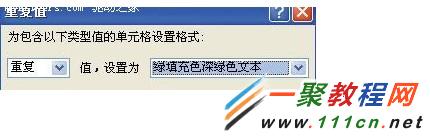
2、筛选重复数据
如果需要进一步识别并删除重复数据,可以根据上面的标识结果将数据筛选出来:选中按上述方法标识了重 复数据的待筛选区域,单击“数据”选项卡中的“筛选”按钮,使筛选区域首行的各单元格显示下拉按钮。接着单击某个下拉按钮打开菜单,选择“按颜色筛选”子 菜单中的“按字体颜色排序”,即可将存在重复数据或记录的行筛选出来,这时就可以查看并手工删除重复数据了。 33.自动删除重复数据
Excel 2007提供了名为“删除重复项”的功能,它可以快速删除工作表中的重复数据,具体操作方法是:选中可能存在重复数据或记录的区域,单击“数据”选项卡中 的“删除重复项”按钮,打开如图2所示对话框。如果需要保留若干完全相同记录中的一条,然后将剩余的相同记录全部删除,必须将如图2中的列标题全部选中, 点击“确定”后,会弹出对话框显示删除结果。
如果记录中有一列(或几列)存在相同数据,想保留一条记录并删除剩余记录,请将这些列在如图2中的列标题(例如“地址”)或列标(例如“E”)选中,“确定”后就会保留一条记录并将多余的全部删除(如图3)。
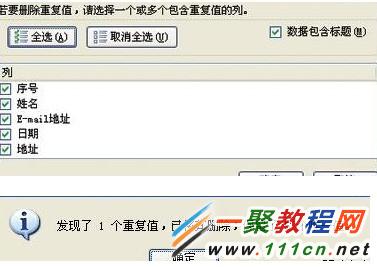
excel公式方法
在列A和列B中存在一系列数据(表中只是示例,可能数据还有很多),要求找出某人(即列A中的姓名)所对应的所有培训记录(即列B中的数据)。也就是说,在单元格E1中输入某人的姓名后,下面会自动显示这个人所有的培训记录。
我们知道,Excel的LOOKUP系列的函数能够很方便地实现查找,但是对于查找后返回一系列的结果,这类函数无能为力,因此只能联合其它函数来实现。
这里,在方法一中使用了INDEX函数、SMALL函数、IF函数和ROW函数,在方法二中还使用了Excel 2007中新增的IFERROR函数。
方法一:
1、选择单元格E3;
2、输入公式:=INDEX(B:B,SMALL(IF($A$2:$A$25=$E$1,ROW($A$2:$A$25),65536),ROW(1:1))) & “”,然后同时按下Ctrl+Shift+Enter键,即输入数组公式。
3、选择单元格E3后下拉至所有单元格。
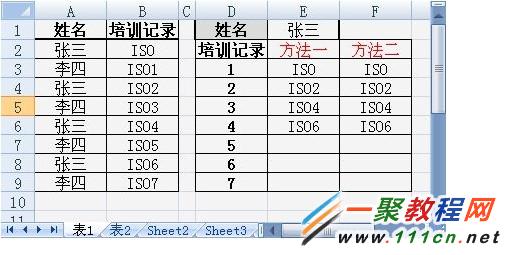
方法二:
1、选择单元格F3;
2、输入公式:=IFERROR(INDEX($A$2:$B$9,SMALL(IF($A$2:$A$9=$E$1,ROW($A$2:$A$9)-ROW($A$2)+1,ROW($A$9)+1),ROW(1:1)),2),”"),然后同时按下Ctrl+Shift+Enter键,即输入数组公式。
3、选择单元格F3后下拉至所有单元格
相关文章
- 《弓箭传说2》新手玩法介绍 01-16
- 《地下城与勇士:起源》断桥烟雨多买多送活动内容一览 01-16
- 《差不多高手》醉拳龙技能特点分享 01-16
- 《鬼谷八荒》毕方尾羽解除限制道具推荐 01-16
- 《地下城与勇士:起源》阿拉德首次迎新春活动内容一览 01-16
- 《差不多高手》情圣技能特点分享 01-16














